Page 227 of 340
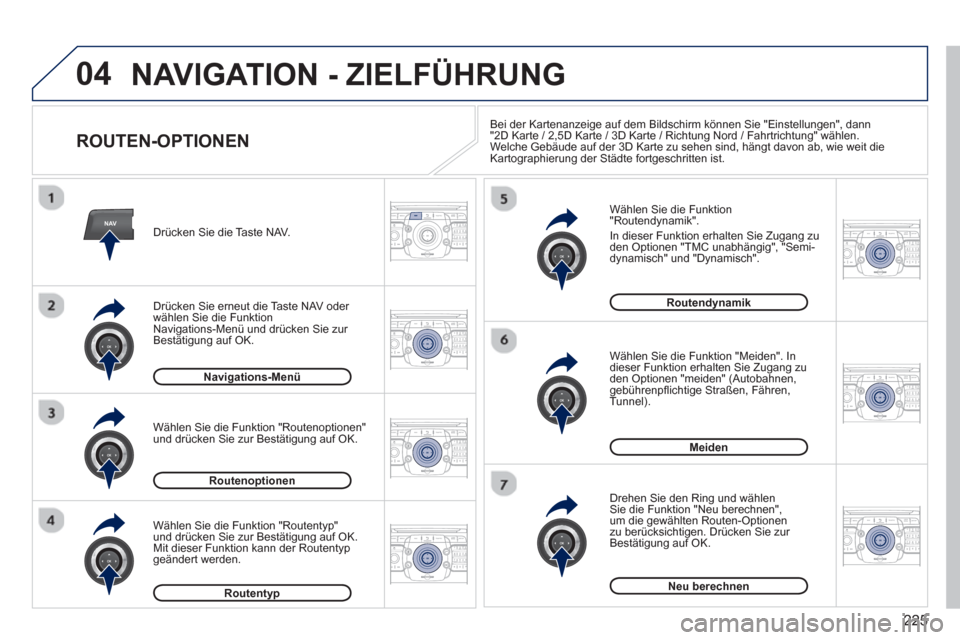
225
04
NAV2ABC3DEF5JKL4GHI6MNO8TUV7PQRS9WXYZ0*#
1RADIO MEDIANAV TRAFFIC
SETUPADDR
BOOK
2ABC3DEF5JKL4GHI6MNO8TUV7PQRS9WXYZ0*#
1RADIO MEDIANAV TRAFFIC
SETUPADDR
BOOK
2ABC3DEF5JKL4GHI6MNO8TUV7PQRS9WXYZ0*#
1RADIO MEDIANAV TRAFFIC
SETUPADDR
BOOK
2ABC3DEF5JKL4GHI6MNO8TUV7PQRS9WXYZ0*#
1RADIO MEDIANAV TRAFFIC
SETUPADDR
BOOK
2ABC3DEF5JKL4GHI6MNO8TUV7PQRS9WXYZ0*#
1RADIO MEDIANAV TRAFFIC
SETUPADDR
BOOK
2ABC3DEF5JKL4GHI6MNO8TUV7PQRS9WXYZ0*#
1RADIO MEDIANAV TRAFFIC
SETUPADDR
BOOK2ABC3DEF5JKL4GHI6MNO8TUV7PQRS9WXYZ0*#
1RADIO MEDIANAV TRAFFIC
SETUPADDR
BOOK
NAVIGATION - ZIELFÜHRUNG
ROUTEN-OPTIONEN
Wählen Sie die Funktion "Routendynamik".
In dieser Funktion erhalten Sie Zugang zu
den Optionen "TMC unabhängig", "Semi-
dynamisch" und "Dynamisch".
Wählen
Sie die Funktion "Meiden". In
dieser Funktion erhalten Sie Zugang zu
den Optionen "meiden" (Autobahnen,gebührenpflichtige Straßen, Fähren,
Tunnel).
Drehen
Sie den Ring und wählenSie die Funktion "Neu berechnen",um die gewählten Routen-Optionen
zu berücksichtigen. Drücken Sie zur Bestätigung auf OK. Drücken
Sie die Taste NAV.
Drücken
Sie erneut die Taste NAV oder
wählen Sie die Funktion
Navigations-Menü und drücken
Sie zur Bestätigung auf OK.
Wählen
Sie die Funktion "Routentyp"und drücken Sie zur Bestätigung auf OK. Mit dieser Funktion kann der Routentyp geändert werden. Wählen
Sie die Funktion "Routenoptionen"und drücken Sie zur Bestätigung auf OK.
Navigations-Menü
Routenoptionen
Routentyp
Routendynamik
Meiden
Neu berechnen Bei der Kartenanzei
ge auf dem Bildschirm können Sie "Einstellungen", dann "2D Karte / 2,5D Karte / 3D Karte / Richtung Nord / Fahrtrichtung" wählen.
Welche Gebäude auf der 3D Karte zu sehen sind, hängt davon ab, wie weit die Kartographierung der Städte fortgeschritten ist.
Page 234 of 340
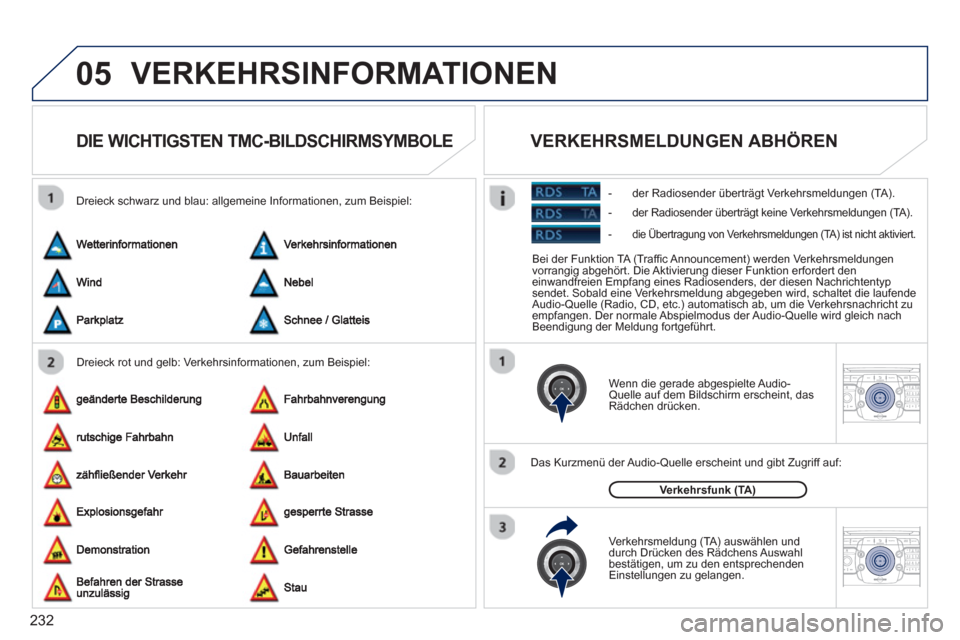
232
05
2ABC3DEF5JKL4GHI6MNO8TUV7PQRS9WXYZ0*#
1RADIO MEDIANAV TRAFFIC
SETUPADDR
BOOK
2ABC3DEF5JKL4GHI6MNO8TUV7PQRS9WXYZ0*#
1RADIO MEDIANAV TRAFFIC
SETUPADDR
BOOK
VERKEHRSINFORMATIONEN
DIE WICHTIGSTEN TMC-BILDSCHIRMSYMBOLE
Dreieck rot und gelb: Verkehrsinformationen, zum Beispiel: Dreieck schwarz und blau: all
gemeine Informationen, zum Beispiel:
Wenn die gerade abgespielte Audio-Quelle auf dem Bildschirm erscheint, das
Rädchen drücken.
Das Kurzmenü der Audio-
Quelle erscheint und gibt Zugriff auf:
Verkehrsmeldun
g (TA) auswählen und durch Drücken des Rädchens Auswahlbestätigen, um zu den entsprechenden Einstellungen zu gelangen.
Verkehrsfunk (TA)
Bei der Funktion TA (Traffic Announcement) werden Verkehrsmeldungen
vorrangig abgehört. Die Aktivierung dieser Funktion erfordert deneinwandfreien Empfang eines Radiosenders, der diesen Nachrichtentyp
sendet. Sobald eine Verkehrsmeldung abgegeben wird, schaltet die laufende
Audio-Quelle (Radio, CD, etc.) automatisch ab, um die Verkehrsnachricht zu empfangen. Der normale Abspielmodus der Audio-Quelle wird gleich nach
Beendigung der Meldung fortgeführt.
VERKEHRSMELDUNGEN ABHÖREN
- der Radiosender überträgt Verkehrsmeldungen (TA).
- der Radiosender überträgt keine Verkehrsmeldungen
(TA).
- die Übertragung von Verkehrsmeldungen (TA) ist nicht aktiviert.
Page 248 of 340
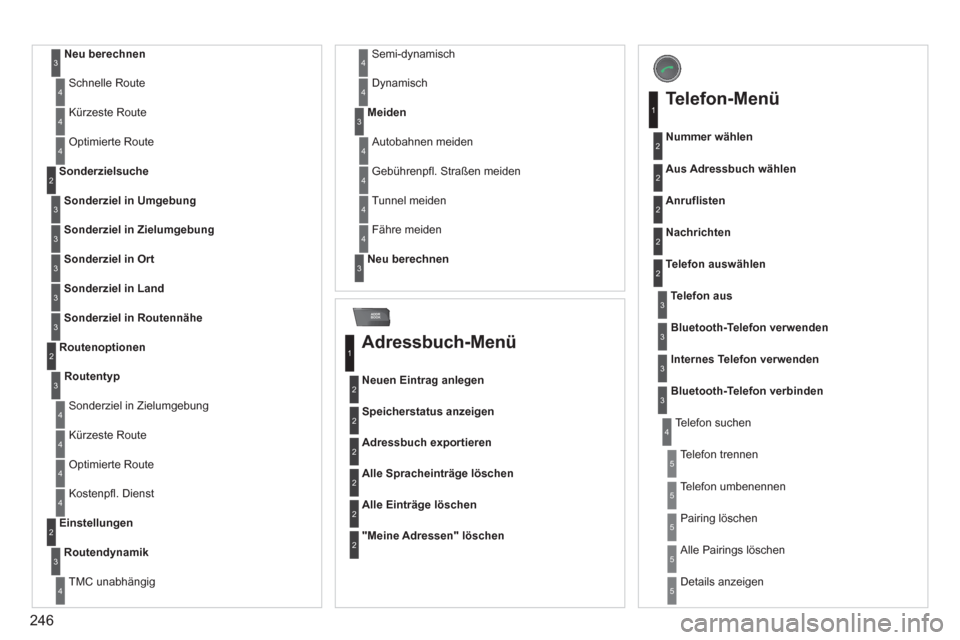
246
ADDR
BOOK
Neu berechnen3
Schnelle Route4
Kürzeste Route4
Optimierte Route4
Sonderziel in Umgebung
Sonderzielsuche2
3
Sonderziel in Zielumgebung3
Sonderziel in Ort3
Sonderziel in Land3
Sonderziel in Routennähe3
Routentyp
Routenoptionen 2
3
Sonderziel in Zielumgebung4
Kürzeste Route4
Optimierte Route4
Kostenpfl. Dienst 4
Routendynamik Einstellun
gen 2
3
TMC unabhängig 4
Semi-dynamisch 4
Dynamisch4
Meiden3
Autobahnen meiden 4
Gebührenpfl. Straßen meiden4
Tunnel meiden 4
Fähre meiden4
Neu berechnen3
Adressbuch-Menü
Neuen Eintrag anlegen
1
2
Speicherstatus anzeigen2
Adressbuch exportieren 2
Alle Spracheinträge löschen 2
Alle Einträge löschen2
"Meine Adressen" löschen
2
Telefon-Menü
Nummer wählen
1
2
Aus Adressbuch wählen2
Anruflisten2
Nachrichten2
Telefon auswählen 2
Telefon suchen4
Telefon aus3
Bluetooth-Telefon verwenden3
Internes Telefon verwenden3
Bluetooth-Telefon verbinden3
Telefon trennen5
Telefon umbenennen5
Pairing löschen5
Alle Pairings löschen5
Details anzeigen 5
Page 259 of 340

257
01
Auswahl:
- automatisch der niedrigeren/höherenRadiofrequenz.
- des vorherigen/nächsten CD-Titels,MP3-Tracks oder Mediums.
- des rechten/linken Teils des Bildschirms bei
Anzei
ge eines Menüs.
Verschieben nach links/rechts im Modus " Karte verschieben"
V
erlassen der laufenden Aktion, Rückkehr in die
Baumstruktur
Langes Drücken: zurück zur
dauerhaften Anzeige
Langes Drücken:Reinitialisierung des Systems
Zu
gang zum Menü"Telefon
" und Anzeige der Liste der letztengetätigten oder
angenommenen Anrufe Zu
gang zum Menü
"Einstellungen"
Langes Drücken: Zugang zur GPS-Abdeckung unddem Demonstrationsmodus
des Navigationssystems
Zugang zum Menü
"VerkehrsinformationenTMC" und Anzeige der laufendenVerkehrsmeldungen
A
uswahl:
- der vorherigen/nächsten Zeile einer Liste oder eines Menüs.
- des vorherigen/nächsten Media-Verzeichnisses.
- Schritt für Schritt der vorherigen/nächsten Radiofrequenz.
- des vorherigen/nächsten MP3-Verzeichnisses.
Verschieben nach oben/unten im Modus
"
Karte verschieben"
ERSTE SCHRITTE
Page 276 of 340
274
05 VERKEHRSINFORMATIONEN
Zugang zu dem Menü "VERKEHRSINFORMATIONEN"
Schalten Sie von der Liste zum Menü um (links/rechts).
""""""e e s o at o e CVerkehrsinformationen TMCVerkehrsinformationen TMCVerkehrsinformationen TMCVerkehrsinformationen TMCVerkehrsinformationen TMCVerkehrsinformationen TMCVerkehrsinformationen TMCVerkehrsinformationen TMCVerkehrsinformationen TMCVerkehrsinformationen TMCVerkehrsinformationen TMCVerkehrsinformationen TMCV k h i f ti TMCV k h i f ti TMCV k h i f ti TMCV k h i f ti TMC""""""
oder
Drücken Sie auf " TRAFFIC
"
Page 277 of 340
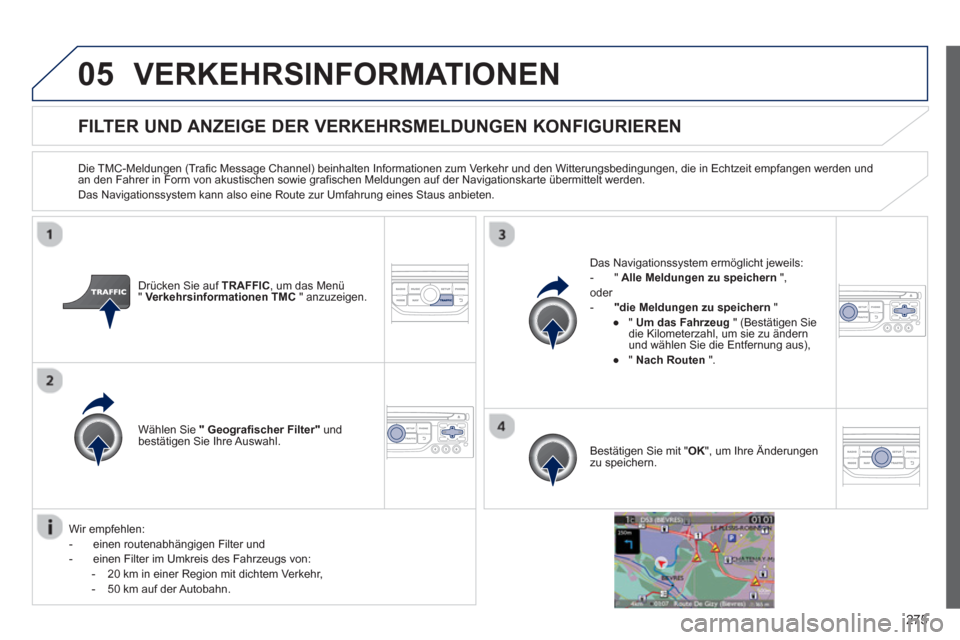
275
05VERKEHRSINFORMATIONEN
FlLTER UND ANZEIGE DER VERKEHRSMELDUNGEN KONFIGURIEREN
Die TMC-Meldungen (Trafic Message Channel) beinhalten Informationen zum Verkehr und den Witterungsbedingungen, die in Echtzeit empfangen werden und
an den Fahrer in Form von akustischen sowie grafischen Meldungen auf der Navigationskarte übermittelt werden.
Das Navigationssystem kann also eine Route zur Umfahrung eines Staus anbieten.
Drücken
Sie auf TRAFFIC, um das Menü"Verkehrsinformationen TMC " anzuzeigen.
Wählen
Sie "Geografischer Filter"und
bestätigen Sie Ihre Auswahl. Das Navigationssystem erm
öglicht jeweils:
- " Alle Meldungen zu speichern
",
oder -"die Meldungen zu speichern"●"Um das Fahrzeug
" (Bestätigen Sie
die Kilometerzahl, um sie zu ändern
und wählen Sie die Entfernung aus),
●
" Nach Routen
".
Bestäti
gen Sie mit " OK
", um Ihre Änderungen zu speichern.
Wir emp
fehlen:
- einen routenabhängigen Filter und
- einen Filter im Umkreis des Fahrzeugs von:
- 20 km in einer Region mit dichtem Verkehr,
- 50 km auf der Autobahn.
Page 278 of 340
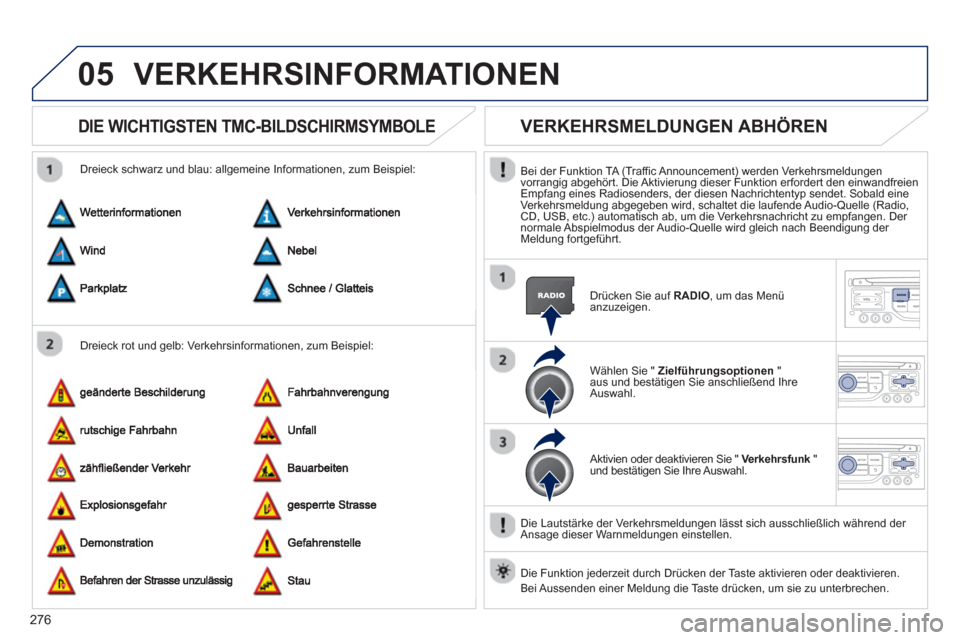
276
05VERKEHRSINFORMATIONEN
DIE WICHTIGSTEN TMC-BILDSCHIRMSYMBOLE
Dreieck rot und gelb: Verkehrsinformationen, zum Beispiel:
Dreieck schwarz und blau: all
gemeine Informationen, zum Beispiel:
VERKEHRSMELDUNGEN ABHÖREN
Bei der Funktion TA (Traffic Announcement) werden Verkehrsmeldungen
vorrangig abgehört. Die Aktivierung dieser Funktion erfordert den einwandfreienEmpfang eines Radiosenders, der diesen Nachrichtentyp sendet. Sobald eineVerkehrsmeldung abgegeben wird, schaltet die laufende Audio-Quelle (Radio,CD, USB, etc.) automatisch ab, um die Verkehrsnachricht zu empfangen. Der normale Abspielmodus der Audio-Quelle wird gleich nach Beendigung der Meldung fortgeführt.
Drücken Sie auf RADIO, um
das Menüanzuzeigen.
Wählen
Sie " Zielführungsoptionen
"aus und bestätigen Sie anschließend Ihre Auswahl.
Aktivien oder deaktivieren Sie " Verkehrsfunk"kund bestätigen Sie Ihre Auswahl.
Die Lautstärke der Verkehrsmeldun
gen lässt sich ausschließlich während der Ansage dieser Warnmeldungen einstellen.
Die Funktion
jederzeit durch Drücken der Taste aktivieren oder deaktivieren.
Bei Aussenden einer Meldung die Taste drücken, um sie zu unterbrechen.
Page 301 of 340
299
11
TMC-Sender auswählen
TMC-Sender automatisch
TMC-Sender manuell
Liste der TMC-Sender
Verkehrswarnung aktivieren /
deaktivieren
MENÜ "TRAFFIC"
Geo
grafischer Filter
Alle Meldungen speichern
Meldun
g speichern
Um das Fahrzeug
Nach Routen
1
2
2
2
1
2
2
3
3
1
BILDSCHIRMSTRUKTUR
Wählen
Kontakte
Anrufen
Öffnen
Importieren
MENÜ "Telefon"
1
2
2
2
1
2
2
2
2
1
2
3
3
3
2
2
2
1
1
1
3
3
3
2
3
2
2
3
Liste der angeschlossenen Geräte
Verbinden
Abbrechen
L
öschen
L
öschen alle
Zustand Kontaktspeicher
Telefonfunktionen
Klingeltonoptionen
Anrufliste löschen
Bluetooth - Funktionen
Peripheriegeräte suchen
Name des Funktelefons ändern
Auflegen
Alle Kontakte anzeigen L
öschen
Kontakte verwalten
Neu
Alle Kontakte löschen
Alles importieren
S
ynchronisierungsoptionen
Telefonverz.-Kontakte anzei
gen Keine S
ynchronisierung
Kontakte SIM-Karte anzeigen
2Annullieren
2Sortierung nach Name / Vorname
3Annullieren